मैक और आईओएस पर ऐप्पल फोटो ऐप की 8 शीर्ष विशेषताएं
IPhone, iPad और Mac पर Apple फ़ोटो ऐप सतह पर सरल हो सकता है, लेकिन यह बहुत सारी शांत और चतुर विशेषताओं को छिपा रहा है। यहां आठ विशेषताएं दी गई हैं जिनके बारे में सभी को पता होना चाहिए कि विभिन्न उपकरणों में ऐप का अधिकतम लाभ उठाएं।
IPhone और iPad पर Apple फ़ोटो लगभग समान हैं, जिससे उपकरणों के बीच स्थानांतरित करना आसान हो जाता है। मैक पर ऐप्पल फोटोज को iPhoto को सुपरसीड करने के लिए 2015 में लॉन्च किया गया था। Mac पर Apple फ़ोटो फ़ोन और टैबलेट के समान नहीं है, लेकिन यह समान चिह्न, बटन स्थान और शब्दावली का उपयोग करता है।
01
08. का
शक्तिशाली खोज: फ़ोटो में ऐसी चीज़ें ढूंढें जिनके बारे में आपको नहीं लगता था कि यह संभव है
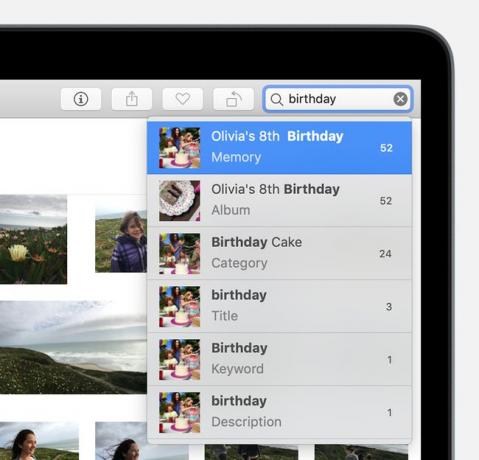
सेब
हमें क्या पसंद है
एकाधिक खोज शब्द।
बहुत सारी चीज़ें जिन्हें एक तस्वीर में खोजा जा सकता है।
हमें क्या पसंद नहीं है
आइटम की एक सीमित सूची है जिसे खोजने के लिए ऐप को इसके बारे में जानने की आवश्यकता है।
तस्वीरों से निपटने के लिए खोज शुरू करने की सुविधा है। फोटो ऐप में आपको जिस फोटो की जरूरत है उसे ढूंढना जॉब नंबर एक है। ऐसा करने के लिए, मैक और आईओएस दोनों पर तस्वीरों में एक शक्तिशाली खोज सुविधा होती है जो स्थानों की खोज करती है (यदि फोन के साथ जीपीएस स्थान लिया जाता है), लोग, एल्बम और यहां तक कि तस्वीरों में ऑब्जेक्ट भी। ऐप की वस्तुओं का पता लगाना आश्चर्यजनक रूप से अच्छा है और विशेष रूप से तब मददगार होता है जब आप ऐसी तस्वीर ढूंढते हैं जिसके लिए आपको तारीख याद नहीं रहती है।
Mac के लिए फ़ोटो में खोजने के लिए, एप्लिकेशन के ऊपरी दाएं कोने में स्थित खोज बॉक्स का उपयोग करें। आईओएस पर, टैप करें खोज ऐप के निचले दाएं कोने में।
02
08. का
तस्वीरें छुपाएं: आम तौर पर देखे जाने वाले क्षेत्रों से निजी तस्वीरें हटाएं
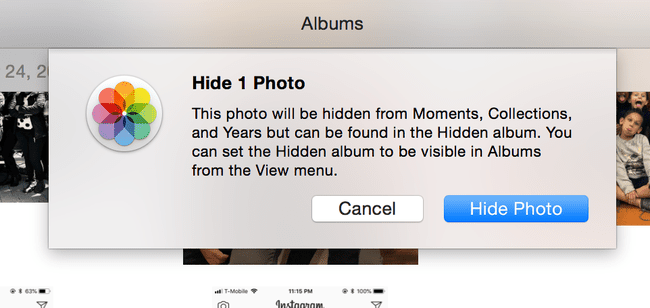
हमें क्या पसंद है
बगल की आँखों से संवेदनशील फ़ोटो हटाता है।
हमें क्या पसंद नहीं है
गुप्तचरों के लिए छिपी हुई तस्वीरें अभी भी आसानी से मिल जाती हैं।
पासवर्ड से सुरक्षित नहीं है।
यदि आप किसी फ़ोटो को पूरे फ़ोटो ऐप में कुछ सबसे अधिक दिखाई देने वाली जगहों पर दिखाई देने से बचाना चाहते हैं, तो आप उसे छिपा सकते हैं। यह आपकी तस्वीरों को देखने वाले अन्य लोगों को संवेदनशील तस्वीरों में ठोकर खाने से रोकता है।
जब आप कोई फ़ोटो छिपाते हैं, तो उसे लम्हे, संग्रह और वर्ष अनुभागों से निकाल दिया जाता है। हालाँकि, आप फ़ोटो को "हिडन" नामक एक नए एल्बम में पा सकते हैं।
फ़ोटो छिपाने के लिए:
- Mac: एक तस्वीर पर राइट-क्लिक करें और क्लिक करें छिपाना.
- आईओएस: एक या अधिक फ़ोटो टैप करें, टैप करें साझा करना आइकन, और दाईं ओर स्क्रॉल करें और टैप करें छिपाना.
छिपी हुई तस्वीरें पासवर्ड से सुरक्षित नहीं हैं। यदि आप स्टॉक आईओएस ऐप का उपयोग करके तस्वीरों को पासवर्ड से सुरक्षित रखना चाहते हैं, तो आप ऐप्पल नोट्स में एक नोट में फोटो जोड़ सकते हैं और उस नोट को पासवर्ड दे सकते हैं।
03
08. का
फ़िल्टर: अपनी तस्वीरों को रेट्रो बनाएं

हमें क्या पसंद है
बिना किसी संपादन कौशल के जल्दी से आवेदन करें।
हमें क्या पसंद नहीं है
कुछ फ़िल्टर पुराने और पुराने जमाने के हैं।
iPhone, iPad और Mac पर Apple फ़ोटो में फ़िल्टर बनाए जाते हैं। एक सरल लेकिन उपयोगी विशेषता, फ़िल्टर आपको चित्रों में रंगीन या श्वेत-श्याम रूप जोड़ने की अनुमति देता है।
फिल्टर नकल करते हैं कि विभिन्न प्रकार की एनालॉग फिल्म अलग-अलग रंगों और रंगों के साथ कैसी दिखती है, जिसमें पोलेरॉइड कैमरों से तत्काल फिल्म भी शामिल है।
IOS और macOS दोनों पर फ़िल्टर का उपयोग करने के लिए:
- एक फोटो चुनें।
- चुनते हैं संपादित करें.
- को चुनिए तीन प्रतिच्छेद वृत्त.
04
08. का
फोटो प्रभाव: अपनी तस्वीरों को उछाल और अन्य मजेदार गतिविधियां दें
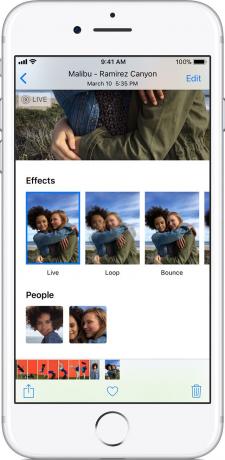
सेब
हमें क्या पसंद है
बाउंस, लूप और लंबा एक्सपोज़र लाइव फ़ोटो को नया जीवन देते हैं।
हमें क्या पसंद नहीं है
ये प्रभाव खोजने के लिए स्पष्ट नहीं हैं।
अधिक प्रभाव की आवश्यकता है।
जबकि फिल्टर एक अलग रूप प्रदान करते हैं, तस्वीरों में प्रभाव लाइव तस्वीरों में नया जीवन जोड़ सकते हैं।
IOS पर, फ़ोटो लूपिंग, बाउंस और लॉन्ग-एक्सपोज़र प्रभाव जोड़ सकते हैं। लूपिंग और बाउंस प्रभाव एक लाइव फ़ोटो लेते हैं और इसे अंतहीन रूप से दोहराते हुए GIF जैसा बनाते हैं। लंबे समय तक एक्सपोजर गति में वस्तुओं को धुंधला करता है, जबकि स्थिर वस्तुएं अपरिवर्तित रहती हैं।
मज़ेदार चित्र प्राप्त करने के लिए बहते पानी या गाड़ी चलाती कारों की तस्वीरों पर लंबे एक्सपोज़र प्रभावों का उपयोग करने का प्रयास करें।
आईओएस पर फोटो प्रभाव का उपयोग करने के लिए:
- लाइव फ़ोटो पर ऊपर की ओर स्वाइप करें.
- लागू करने के लिए एक प्रभाव टैप करें।
- एक बार किसी प्रभाव का चयन करने के बाद, यह हर बार फ़ोटो देखे जाने पर प्रकट होता है।
05
08. का
चेहरे की पहचान: फ़ोटो में लोगों को खोजने के लिए चेहरे की पहचान का उपयोग करें
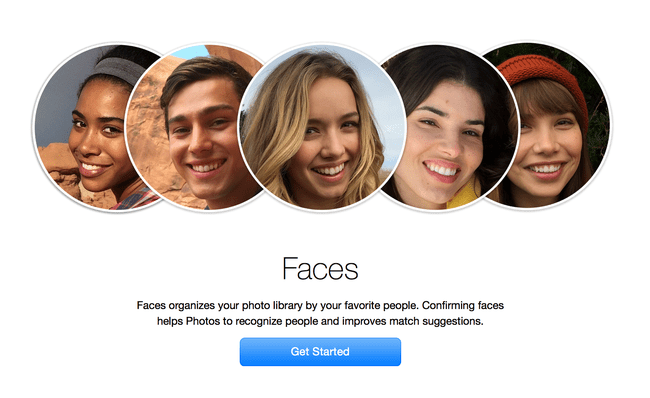
सेब
हमें क्या पसंद है
वहां कौन था, उसके आधार पर चित्र खोजने का आसान तरीका।
हमें क्या पसंद नहीं है
चेहरे की पहचान अभी भी उम्र भर के लोगों की पहचान करने में सही नहीं है।
आईओएस और मैक पर तस्वीरें चेहरे की पहचान के आधार पर लोगों की पहचान कर सकती हैं। यदि आप चेहरा देना चाहते हैं तो फ़ोटो ने एक नाम की पहचान की है, आप ऐसा कर सकते हैं:
- Mac. पर: बाईं ओर एक समर्पित एल्बम है जो आपको उन फ़ोटो में चेहरे दिखाता है जिन्हें पहचाना गया है। यदि आप चाहें तो नाम देना और पुष्टि करना आप पर निर्भर है।
- आईओएस पर: आप खोज अनुभाग में चेहरे देखते हैं। यदि आप किसी चेहरे पर टैप करते हैं, तो आप सिस्टम द्वारा चयनित फ़ोटो की पुष्टि कर सकते हैं और एक नाम जोड़ सकते हैं।
06
08. का
फ़ोर्स टच मेनू: शॉर्टकट की दुनिया आपके सामने छुपी हुई है
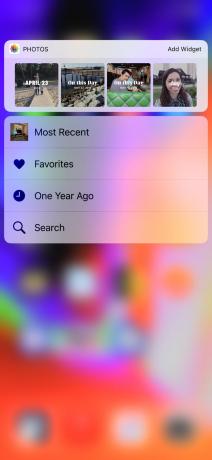
हमें क्या पसंद है
ऐप के बाहर से फ़ोटो सुविधाओं तक पहुंचें।
हमें क्या पसंद नहीं है
फोर्स टच कम खोजने योग्य है।
फोर्स टच क्षमताओं वाले iPhone पर, आप फ़ोटो विजेट, सबसे हालिया, पसंदीदा, एक साल पहले और खोज सहित शॉर्टकट का एक मेनू जल्दी से प्राप्त करने के लिए ऐप को दबा सकते हैं।
सबसे हाल का आपको उन फ़ोटो पर ले जाता है जो अभी-अभी लिए गए थे—जहां आपने छोड़ा था वहां लौटने के लिए एक आसान सुविधा।
07
08. का
आपके लिए: काम के बिना यादें ताज़ा करें
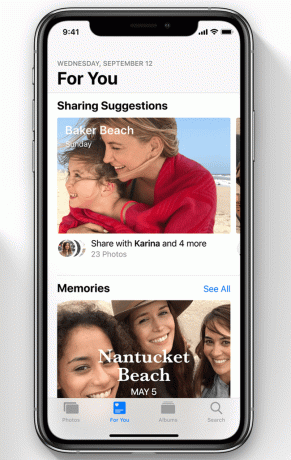
सेब
हमें क्या पसंद है
पुरानी यादों को फिर से खोजने के बहुत सारे साफ-सुथरे तरीके।
हमें क्या पसंद नहीं है
क्योंकि आप अधिक हाइलाइट की गई तस्वीरों से लाभ उठा सकते हैं।
फोटोज फॉर यू का मतलब उन वर्षों और घटनाओं की यादों को ताजा करना है, जिनके बारे में आप शायद भूल गए हों। यह आईओएस पर फोटो ऐप में हाल ही में जोड़ा गया है, और यह पहले से ही व्यक्तिगत ऐप को और भी सार्थक बनाने की कोशिश करता है।
For You की सबसे प्रमुख विशेषताओं में से एक इस दिन पर है, जो आपको दिखाती है कि अतीत में उसी दिन क्या हुआ था। फेसबुक और टाइमहॉप दोनों में यह सुविधा है, लेकिन अगर आपके फोन में आपकी सभी तस्वीरें हैं, तो यह और भी प्रासंगिक हो सकती है।
"पिछले 4 सप्ताह के सर्वश्रेष्ठ" जैसे अन्य मेमोरी हाइलाइट हैं, जो हाल की घटनाओं को उजागर करते हैं। यदि आपने For You में खुदाई नहीं की है या इस पर प्रकाश नहीं डाला है, तो इसे देखें। फ़ोटो का अधिकतम लाभ उठाने में मदद करने के लिए यह एक शानदार विशेषता है।
08
08. का
साझा करना: साझा करना पहले से कहीं अधिक आसान और अधिक सुलभ है
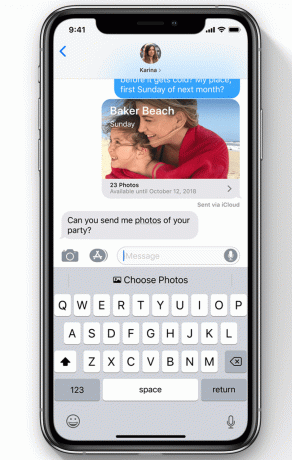
सेब
हमें क्या पसंद है
Messages में Share करना पहले से भी बेहतर है।
हमें क्या पसंद नहीं है
परिवार के सदस्यों और समूह के साथ साझा करना अभी भी आसान बनाया जा सकता है।
जिस फ़ोटो को आप साझा करना चाहते हैं, उसे ढूंढने के बाद फ़ोटो साझा करना किसी भी फ़ोटो ऐप की दूसरी सबसे महत्वपूर्ण विशेषता है। IOS 12 में साझाकरण को नया रूप दिया गया है और लोगों को आपकी तस्वीरें देखने देने के कई तरीके हैं।
- iMessage का उपयोग करना: वहाँ अब एक है iMessage ऐप जो संदेशों में फ़ोटो को अधिक स्वाभाविक रूप से सम्मिलित करता है और लोगों को उनके साथ हाल की फ़ोटो साझा करने का सुझाव देता है। यदि आप कुछ से अधिक तस्वीरें भेजते हैं, तो यह स्वचालित रूप से एक साझा आईक्लाउड लाइब्रेरी को पॉप्युलेट करता है, जिसे फोन या टैबलेट के बाहर वेब पर एक्सेस किया जा सकता है।
- फोटो ऐप का उपयोग करना: फोटो एप के भीतर से एक फोटो चुनें, टैप करें साझा करना आइकन, फिर दाईं ओर स्क्रॉल करें और टैप करें आईक्लाउड लिंक कॉपी करें. आप बाद में इस लिंक को लोगों को फ़ोटो साझा करने के लिए भेज सकते हैं।
